Strona Spis treści
Updated on Jun 30, 2025
Czy wiesz o niszczeniu plików w systemie Windows 10? Kiedy usuwasz pliki, nie znikają one trwale; można je odzyskać, jeśli nie zostaną prawidłowo usunięte. Niszczenie plików zapewnia trwałe usunięcie, co jest kluczowe dla ochrony wrażliwych danych.
Niezależnie od tego, czy jesteś profesjonalistą, studentem, czy zwykłym użytkownikiem, Twój komputer prawdopodobnie przechowuje dane, które wolisz zachować dla siebie. Pozostawienie poufnych plików w stanie niezniszczonym w systemie Windows 10 stwarza ryzyko w erze rosnących zagrożeń cyberbezpieczeństwa i naruszeń danych.
Niszczenie plików wykracza poza usuwanie; sprawia, że danych nie da się odzyskać, zastępując je losowymi informacjami. Ta solidna ochrona przed odzyskiwaniem danych jest niezbędna. W tym przewodniku przedstawimy niszczenie plików, jego zalety i proste kroki, jak wdrożyć je w systemie Windows 10 w celu zwiększenia bezpieczeństwa danych.

Jak zniszczyć pliki w systemie Windows 10?
Jak już wspomnieliśmy, musisz zniszczyć pliki w systemie Windows 10 ze względu na bezpieczeństwo naszych danych i prywatność. W związku z tym przeprowadzimy Cię krok po kroku przez cały proces łatwego niszczenia plików.
Etap A. Wybór plików do zniszczenia
Pierwszym krokiem jest zidentyfikowanie i uporządkowanie plików zawierających poufne informacje/dane, które chcesz zniszczyć. Mogą one obejmować dokumenty osobiste, dokumentację finansową lub dowolne dane, które chcesz trwale usunąć.
Przejdź do żądanej lokalizacji pliku w Eksploratorze Windows, a następnie wybierz i uporządkuj foldery/pliki, które chcesz zniszczyć na komputerze lub zewnętrznych urządzeniach pamięci masowej.

Jeśli potrzebujesz dalszego przewodnika, skorzystaj z tego linku, aby uzyskać pomoc:

Zlokalizuj, usuń i usuń duże pliki w systemie Windows
W tym artykule przedstawiono dwa skuteczne sposoby wyszukiwania, lokalizowania, usuwania i usuwania dużych plików w systemie Windows 10, 8 lub 7. Za pomocą dostarczonych tutaj rozwiązań możesz po prostu wyczyścić i usunąć duże pliki, które zajmują miejsce i spowalniają komputer. Czytaj więcej >>
Po ustaleniu, jakie pliki chcesz zniszczyć, wykonaj następny krok.
Krok B. Skorzystaj z oprogramowania do niszczenia plików innych firm
Aby skutecznie zniszczyć pliki i uniemożliwić ich odzyskanie, potrzebujesz niezawodnego i godnego zaufania narzędzia, które może zniszczyć pliki. EaseUS Partition Master to niezawodne i renomowane oprogramowanie do niszczenia plików dla systemu Windows 10. Oferuje zaawansowane funkcje, takie jak File Shredder, które gwarantuje, że usunięte pliki zostaną bezpiecznie nadpisane i niemożliwe do odzyskania. Ponadto oprogramowanie obsługuje operacje zarówno na tradycyjnych dyskach twardych, jak i nowoczesnych dyskach półprzewodnikowych, dzięki czemu jest wszechstronne w przypadku różnych rozwiązań pamięci masowej.
Niezależnie od tego, czy jesteś użytkownikiem domowym, właścicielem małej firmy, czy specjalistą IT, EaseUS Partition Master upraszcza zadania zarządzania dyskami i umożliwia kontrolowanie zasobów pamięci masowej.
Zatem pobierz i zainstaluj EaseUS Partition Master, aby zniszczyć pliki i wyeliminować obawy o bezpieczeństwo wrażliwych danych.
C. Niszczenie plików przy użyciu oprogramowania stron trzecich
Po pobraniu i zainstalowaniu narzędzia EaseUS Partition Master postępuj zgodnie ze szczegółowymi wskazówkami, aby dokończyć niszczenie plików w systemie Windows 10:
Krok 1. Uruchom niszczarkę plików EaseUS
Uruchom EaseUS Partition Master, przejdź do sekcji Disovery i kliknij „File Shredder”, aby uruchomić to narzędzie do niszczenia plików.
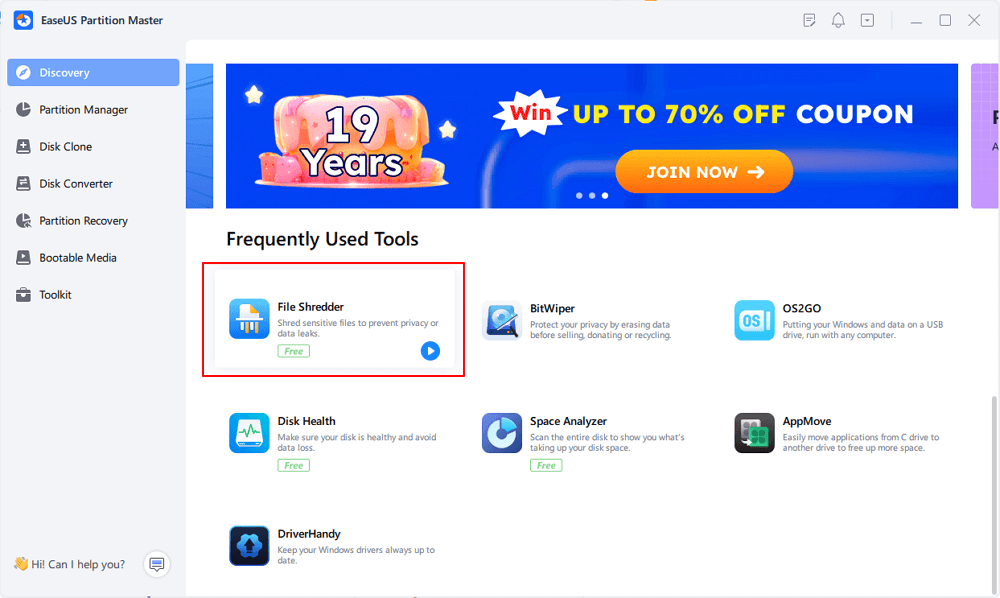
Krok 2. Wybierz pliki lub foldery do zniszczenia
Przeciągnij pliki lub foldery na środkowy obszar lub kliknij „Dodaj folder”, „Dodaj pliki”, aby wybrać docelowe pliki lub folder do zniszczenia.
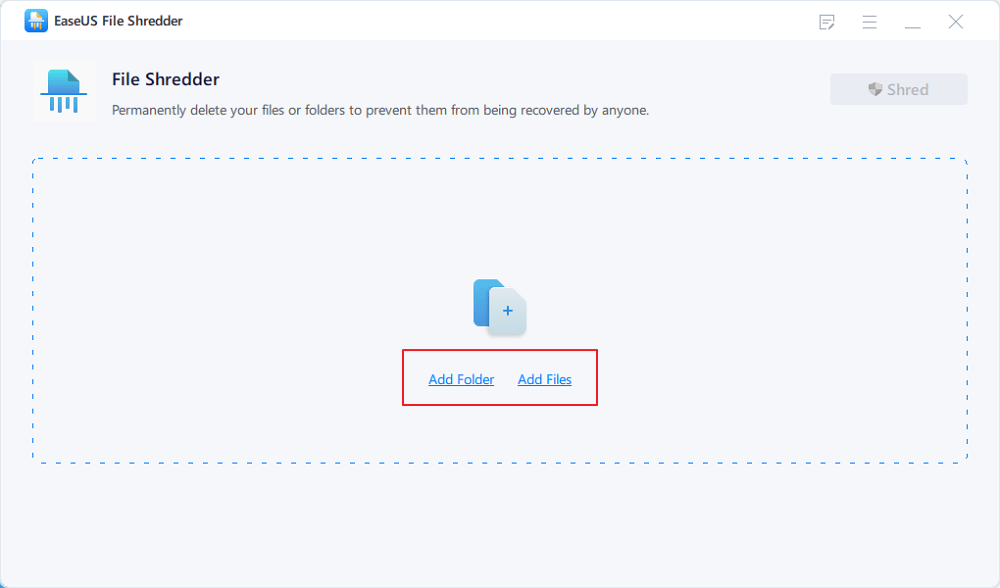
Krok 3. Potwierdź niszczenie
Potwierdź wybrane pliki lub foldery i kliknij „Zniszcz”, aby wykonać operację trwałego zniszczenia danych z urządzenia.
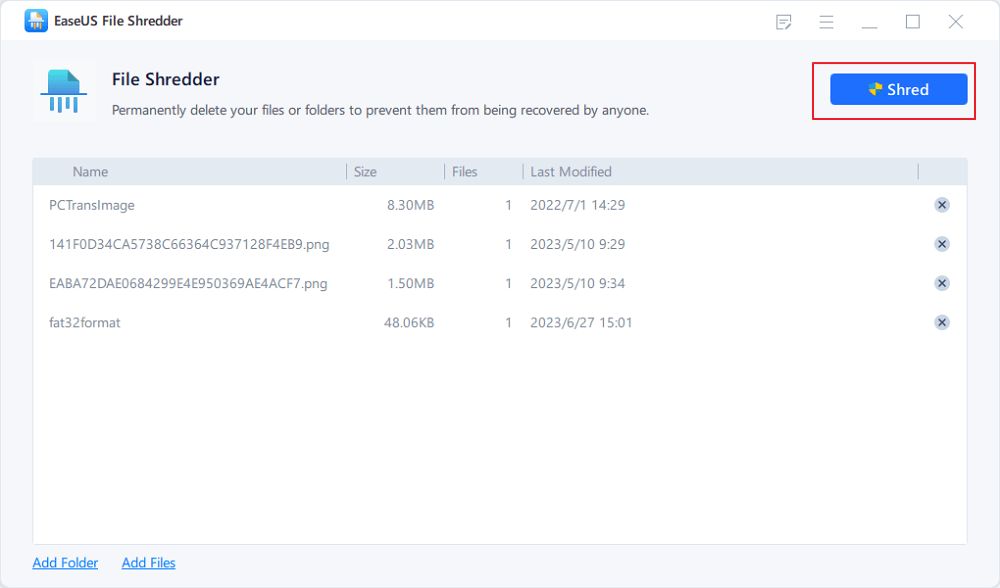
Możesz udostępnić to niesamowite narzędzie, aby pomóc większej liczbie znajomych w bezproblemowym niszczeniu plików na komputerach i zewnętrznych urządzeniach magazynujących za darmo:
Kiedy zastosować niszczenie plików w systemie Windows 10?
Niszczenie plików w systemie Windows 10 to kluczowa praktyka bezpieczeństwa w różnych scenariuszach. Oto kilka sytuacji, w których konieczne jest zastosowanie narzędzia do niszczenia plików:
A. Niszczenie zawartości kosza: |
Przed opróżnieniem Kosza zniszcz pliki, aby mieć pewność, że zostaną trwale usunięte. Dzięki temu nikt nie będzie mógł odzyskać wrażliwych danych, które Twoim zdaniem zostały usunięte. |
B. Niszczenie plików na dyskach zewnętrznych: |
Przesyłając pliki na dyski zewnętrzne, pamiętaj, aby po przeniesieniu je zniszczyć z komputera. Zapobiega to wyciekowi danych w przypadku zgubienia lub udostępnienia dysku zewnętrznego. |
C. Wyczyść pliki dokumentów poufnych lub prywatnych: |
Regularnie niszcz dokumenty zawierające wrażliwe informacje, takie jak dokumentacja finansowa, raporty medyczne lub korespondencja osobista, aby zachować prywatność i bezpieczeństwo danych. |
D. Dodatkowe środki bezpieczeństwa: |
Zwiększając ogólne bezpieczeństwo komputera, rozważ niszczenie plików jako część swojego zestawu narzędzi. Używaj go wraz z innymi środkami, takimi jak szyfrowanie i silne hasła, aby wzmocnić ochronę danych. |
E. Przed sprzedażą lub pozbyciem się sprzętu: |
Przed sprzedażą, recyklingiem lub pozbyciem się starych komputerów lub urządzeń pamięci masowej należy zastosować niszczenie plików, aby dokładnie usunąć wszystkie dane. Zapobiega to potencjalnym naruszeniom bezpieczeństwa danych i kradzieży tożsamości. |
F. Po atakach wirusów lub złośliwego oprogramowania: |
Jeśli Twój komputer został zainfekowany przez złośliwe oprogramowanie lub wirusy, zniszcz pliki, które mogły zostać zainfekowane. Dzięki temu nie będzie można wskrzesić złośliwego kodu z usuniętych plików. |
G. Podczas udostępniania komputera: |
Jeśli dzielisz komputer z innymi osobami, rozważ niszczenie plików po każdym użyciu, zwłaszcza jeśli zawierają informacje osobiste lub poufne. |
| H. Zakończenie projektu: | Po zakończeniu projektu lub przydzielonej pracy zniszcz pliki związane z projektem, aby uporządkować bałagan i chronić wrażliwe dane projektu. |
Zastosowanie niszczenia plików w takich sytuacjach może zwiększyć bezpieczeństwo danych i chronić poufne informacje przed dostaniem się w niepowołane ręce.
Wniosek
Niszczenie plików w systemie Windows 10 jest konieczne, aby chronić Twoje dane. Zapewnia, że Twoje wrażliwe dane zostaną trwale i nieodwracalnie usunięte. Jednak łatwe i szybkie niszczenie plików jest złożonym procesem, dlatego pojawia się znaczenie korzystania z niezawodnego oprogramowania do niszczenia plików innych firm. EaseUS Partition Master przydaje się, aby uprościć i usprawnić proces bezpiecznego usuwania plików. To narzędzie oferuje najprostszy sposób ochrony danych przed potencjalnymi zagrożeniami.
Ważne jest, aby priorytetowo potraktować niszczenie plików jako podstawowy element strategii ochrony danych. Niezależnie od tego, czy zarządzasz dokumentami osobistymi, wrażliwymi plikami służbowymi, czy danymi związanymi z projektami, praktyka niszczenia plików zapewnia cyfrową prywatność i bezpieczeństwo w systemie Windows 10. Spraw, aby niszczenie plików było rutyną w sytuacjach wymagających ochrony danych i spokoju, wiedząc aby Twoje wrażliwe informacje pozostały poufne i nieodwracalne.
Często zadawane pytania dotyczące niszczenia plików w systemie Windows 10
Jeśli masz więcej pytań dotyczących niszczenia plików w systemie Windows 10, przeczytaj często zadawane pytania, aby uzyskać odpowiednią odpowiedź.
1. Jaka jest najlepsza darmowa niszczarka plików dla systemu Windows 10?
W oceanie różnych płatnych i bezpłatnych narzędzi do niszczenia plików dla systemu Windows 10 jedną z najlepszych darmowych niszczarek plików jest EaseUS Partition Master. Oferuje funkcję niszczarki plików, która pozwala bezpiecznie usuwać pliki. Wystarczy pobrać i zainstalować EaseUS Partition Master, aby trwale usunąć pliki i uniemożliwić ich odzyskanie.
2. Czy Windows 10 posiada niszczarkę plików?
Windows 10 nie ma wbudowanej niszczarki plików. Aby bezpiecznie zniszczyć określone pliki w systemie Windows 10, musisz użyć oprogramowania innej firmy, takiego jak EaseUS Partition Master. Jednak wbudowany wiersz poleceń służy do wymazywania całego dysku lub napędu i oczywiście nie jest to odpowiednia opcja z różnych powodów. Byłoby to odpowiednie, gdy zdecydujesz się usunąć całą zawartość dysku/napędu.
3. Jak trwale zniszczyć plik w systemie Windows 10?
Aby trwale zniszczyć plik w systemie Windows 10, możesz skorzystać z oprogramowania innych firm, takiego jak EaseUS Partition Master. Oto krótki przewodnik:
- Pobierz i zainstaluj Mistrz partycji EaseUS.
- Uruchom oprogramowanie i wybierz „Niszczarka plików”.
- Kliknij „Dodaj” , aby wybrać plik, który chcesz zniszczyć.
- Potwierdź wybór pliku i kliknij „Zniszcz”.
Jak możemy Ci pomóc?
Related Articles
-
Rozwiązano: Nie można utworzyć dysku resetowania hasła systemu Windows 10
![author icon]() Arek/2025/06/30
Arek/2025/06/30 -
Bezpłatne oprogramowanie do testowania i diagnostyki dysku twardego — Top 6
![author icon]() Arek/2025/06/30
Arek/2025/06/30 -
Jak odzyskać usuniętą partycję w systemie Windows 11 – 4 poradniki
![author icon]() Arek/2025/06/30
Arek/2025/06/30 -
Dysk C to surowy system Windows: jak naprawić — 5 poprawek
![author icon]() Arek/2025/06/30
Arek/2025/06/30
EaseUS Partition Master

Manage partitions and optimize disks efficiently
